Se você usa o Dropbox e precisa que alguém veja um documento sem alterá-lo, saiba que é possível fazer isso de maneira simples. Para ajudá-lo nessa tarefa, o TechTudo mostra como fazer esse compartilhamento. Confira.
Como ativar ou desativar o envio automático de fotos do Dropbox
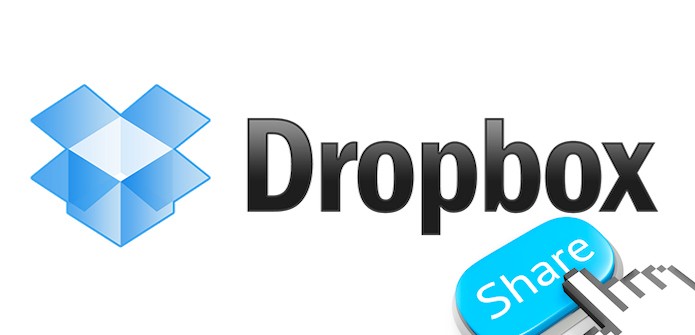 Aprenda a compartilhar arquivos somente leitura no Dropbox (Foto: Reprodução/Edivaldo Brito)
Aprenda a compartilhar arquivos somente leitura no Dropbox (Foto: Reprodução/Edivaldo Brito)Infelizmente, o Dropbox não permite a configuração de permissões como normalmente é feito em um sistema desktop. Como armazena seus arquivos na nuvem, ele trabalha com links e é exatamente através desse recurso, que ele permite fazer compartilhamentos.
Passo 1. Acesse o site do Dropbox e entre com os dados de sua conta para acessá-la;
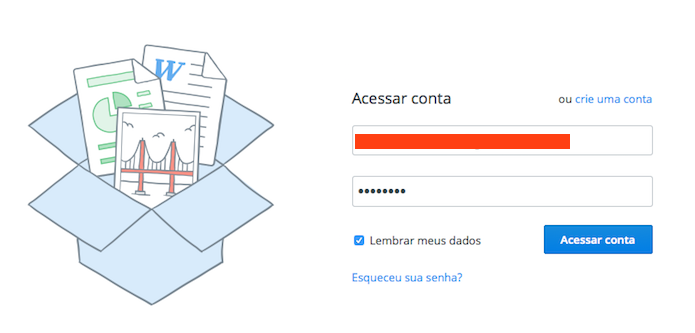 Acessando a conta DropBox (Foto: Reprodução/Edivaldo Brito)
Acessando a conta DropBox (Foto: Reprodução/Edivaldo Brito)Passo 2. Na listagem de arquivos, passe o mouse sobre o arquivo que você quer enviar e clique no botão “Compartilhar”;
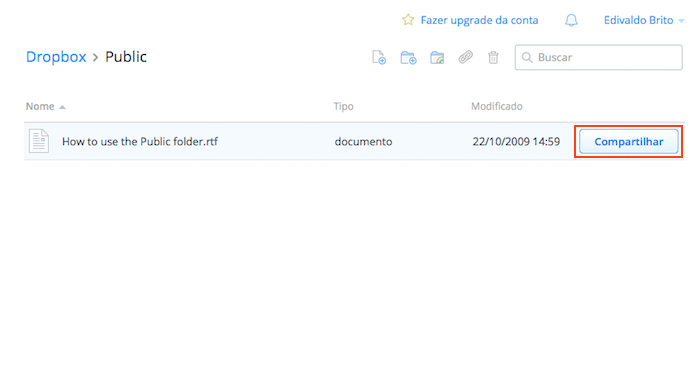 Iniciando o compartilhamento de um documento (Foto: Reprodução/Edivaldo Brito)
Iniciando o compartilhamento de um documento (Foto: Reprodução/Edivaldo Brito)Passo 3. Na tela de compartilhamento, digite o e-mail do contato (1) e uma mensagem (2). Depois, clique no botão “Enviar” (3);
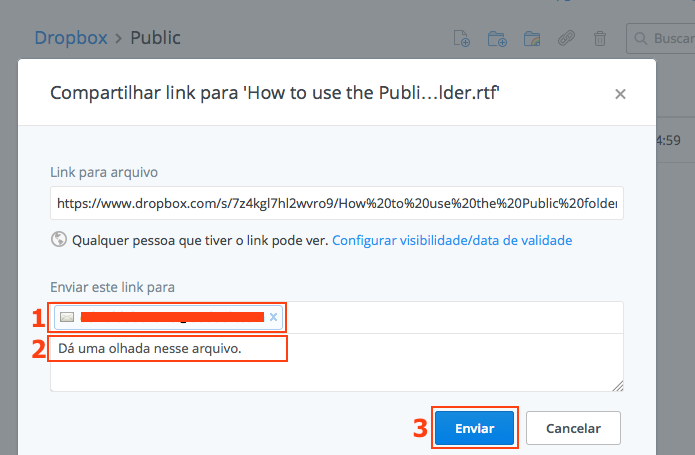 Enviando o link do documento para um contato (Foto: Reprodução/Edivaldo Brito)
Enviando o link do documento para um contato (Foto: Reprodução/Edivaldo Brito)Passo 4. Dentro de alguns segundos, seu contato receberá um e-mail do Dropbox;
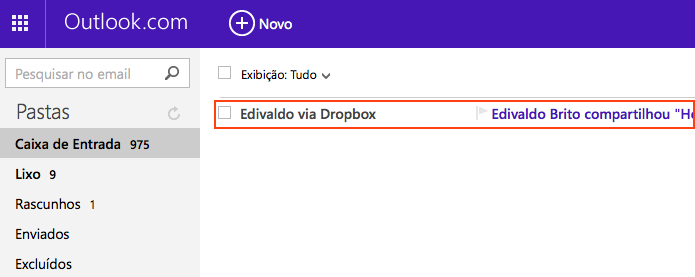 Abrindo o e-mail enviado pelo DropBox (Foto: Reprodução/Edivaldo Brito)
Abrindo o e-mail enviado pelo DropBox (Foto: Reprodução/Edivaldo Brito)Passo 5. Ao abrir o e-mail, o usuário encontrará o link para acessar o documento e deverá clicar nele;
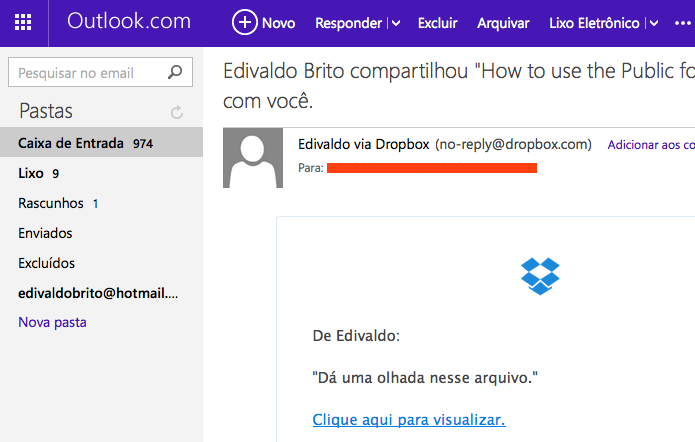 Clicando no link enviado pelo DropBox (Foto: Reprodução/Edivaldo Brito)
Clicando no link enviado pelo DropBox (Foto: Reprodução/Edivaldo Brito)Passo 5. Assim, quando seu contato clicar no link, ele irá visualizar o documento no Dropbox.
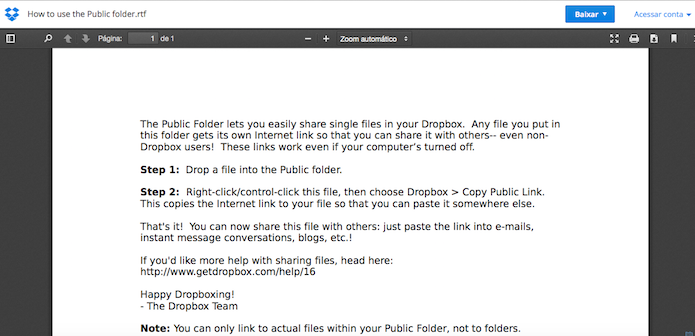 Visualizando o arquivo no DropBox (Foto: Reprodução/Edivaldo Brito)
Visualizando o arquivo no DropBox (Foto: Reprodução/Edivaldo Brito)Pronto! Feito dessa maneira, a menos que o usuário que receba o link tenha acesso a pasta onde o arquivo compartilhado está, ele não poderá alterar o arquivo da sua conta, apenas visualizar.
Como criar um servidor de armazenamento online? Comente no Fórum do TechTudo.
Até o próximo Melhor do Planeta
Fonte: http://www.techtudo.com.br/dicas-e-tutoriais/noticia/2015/03/como-compartilhar-arquivos-somente-para-leitura-no-dropbox.html

Nenhum comentário:
Postar um comentário